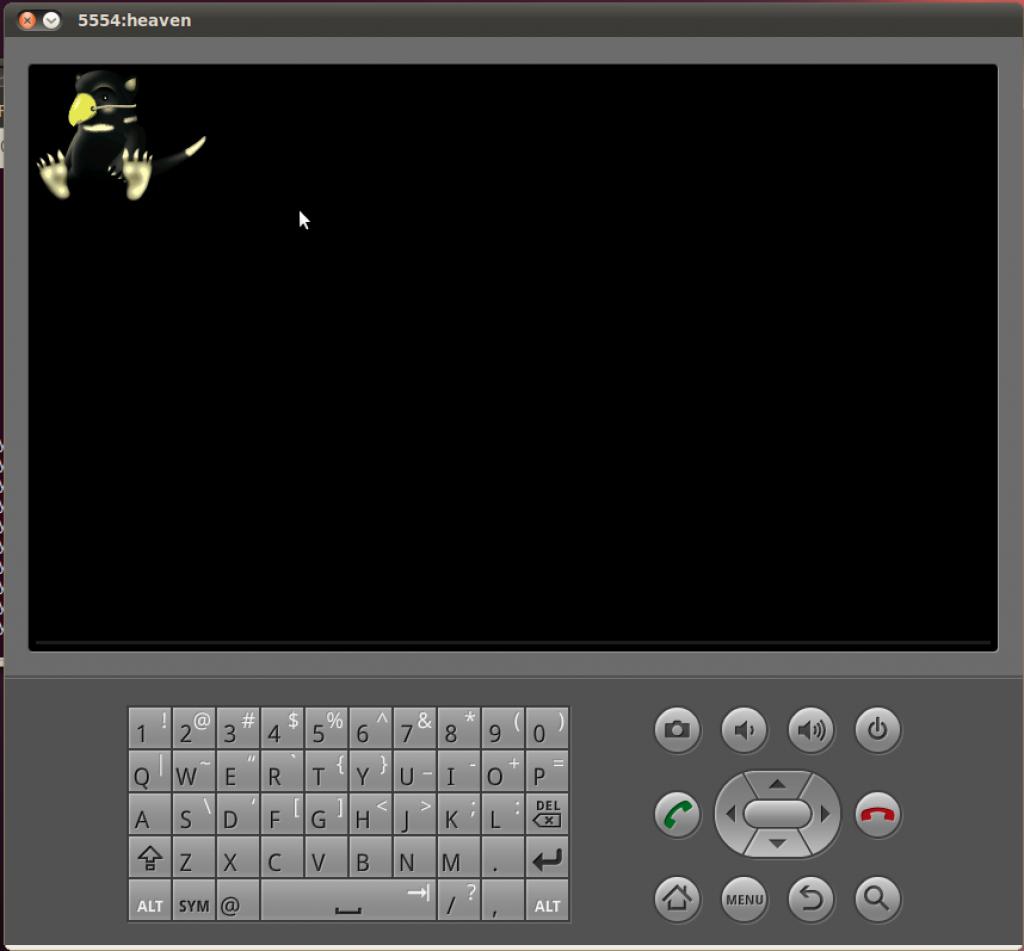Android虚拟平台的编译和整合
原文网址:http://blog.csdn.net/rickleaf/article/details/6369065
概要
Android从2008年开始到本文写的2011年,短短三年的时间里成为手机行业首屈一指的操作系统,在平板电脑,GPS PND甚至工业控制等领域也迅速流行起来。
越来越多的CPU厂商提供完整的Android解决方案使得Android的编译方法千差万别。
本文从Google原生态的Android系统入手,试图跳过所有的CPU厂商从Android自带的ARM QEMU入手一步步的编译出定制的Android系统。
(本文原创:欢迎转载请注明出处和作者 Ricky.Wu [email protected])
资源
Android 2.1 r2
Android Goldfish kernel 2.6.29
ubuntu 10.04 LTS AMD64
下载源代码
安装工具包
安装必要的工具包
$sudo apt-get install git-core gnupg flex bison gperf build-essential zip curl zlib1g-dev libc6-dev lib32ncurses5-dev ia32-libs x11proto-core-dev libx11-dev lib32readline5-dev lib32z-dev
安装64bit Linux编译32位系统需要的工具包
$ sudo apt-get install gcc-multilib g++-multilib libc6-i386 libc6-dev-i386
看需要安装下面工具包
$ sudo apt-get install make gcc g++ libc6-dev patch texinfo
Zlib1g-dev valgrind python
下载源代码
下载repo工具,更改为可执行权限,并确保安装路径包含在PATH中
$ curl http://android.git.kernel.org/repo > ~/bin/repo
$ chmod a+x ~/bin/repo
建立Android工作目录
$cd ~
$mkdir android_platform
下载Android 2.1 r2源代码
$repo init -u git://android.git.kernel.org/platform/manifest.git /
-b android-2.1_r2
$repo sync
定制化Vendor
Android系统的vendor
记下Android系统的代码仓库网页
http://android.git.kernel.org/
网页浏览platform/vendor目录

vendor目录的作用
vendor的英文单词有“提供商”的意思,我们结合刚才看到的Android源码仓库中的vendor子目录就可以看出,在Google的Android原始代码里vendor目录包含了CPU硬件提供商的一些信息。
Android系统作为开放的手持设备操作系统,在发布之初必须要提供配置接口给CPU提供商,这样Android的系统才能在不同的CPU上运行。
实际上vendor目录就是Android系统预留给我们加入定制化信息的目录。在这个目录中可以完成对系统默认应用程序的添加移除、及其背光,GPS和OpenGL硬件适应层的vendor库文件或者代码。
加入自己的vendor目录
参考sample和htc dream建立rickleaf作为一个新的cpu厂商,在rickleaf建立一个heaven的目录作为厂商的一个特别设备

Android.mk
在android的platform代码中,如果你的代码需要编译或者一些二进制文件和库需要复制到目标板,就必须有个Android.mk文件来管理。
Vendor里面的Android.mk文件主要负责编译CPU厂商的特定代码和复制文件到目标半
Heaven中的Android.mk文件内容如下:
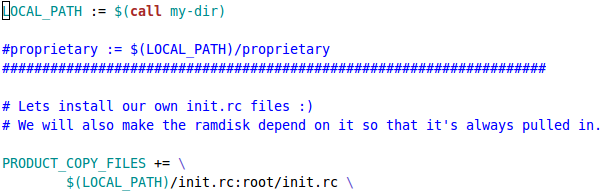
BoardConfig.mk
这个文件负责对Android系统的一些配置,包括如下等
ARM CPU的版本
Audio的架构类型
GPS的适应层名字
是否vendor有自己的init.rc文件
Android的image类型(inand需要yaffs2的image,mmc需要ext3或者ext4(android2.3)的image
如果在platform中加入了自己的模块,也可以加入配置机制,并且在这个文件中决定是否加入到系统中来
Heaven下面BoardConfig.mk的内容

AndroidProducts.mk
这个文件为PRODUCT_MAKEFILES指定一个mk文件
在指定的mk文件中完成对Android系统中APP层面的一些配置,下面简单列举:
添加默认的Android应用程序
采用哪种dpi
采用哪种图资
为android添加vendor的信息
加入默认铃声

PRODUCT_PROPERTY_OVERRIDES
修改一些默认的property设置,关于什么是property请大家去浏览google的文档,可以粗略的理解为类似注册表的东西驻留在内存中,可以供应用程序读写
PRODUCT_PACKAGES
PRODUCT_COPY_FILES
Android通过以上两个变量来对android packages和一些系统文件进行添加和移除
PRODUCT_LOCALES
这个变有两个作用一个是加入系统支持的语言类型;另一个是决定默认用哪一种图资,比如ldpi,mdpi还是hdpi
PRODUCT_BRAND
厂商名字
PRODUCT_NAME
产品名字
PRODUCT_DEVICE
设备名字
Linux kernel集成化
获得内核源代码
克隆kernel到android_platform根目录
$ git clone git://android.git.kernel.org/kernel/common.git kernel
切换kernel分支到2.6.29
$ cd kernel
$ git checkout -b android-goldfish-2.6.29 origin/android-goldfish-2.6.29
增加kernel编译到系统
修改platform下面的build
------------------------------- core/Makefile --------------------------------
index 2f316ca..7a92961 100644
@@ -288,6 +288,9 @@ endif
INSTALLED_BOOTIMAGE_TARGET := $(PRODUCT_OUT)/boot.img
+kernel: $(INSTALLED_BOOTIMAGE_TARGET)
+.PHONY:kernel
+
ifeq ($(TARGET_BOOTIMAGE_USE_EXT2),true)
tmp_dir_for_image := $(call intermediates-dir-for,EXECUTABLES,boot_img)/bootimg
INTERNAL_BOOTIMAGE_ARGS += --tmpdir $(tmp_dir_for_image)
AndroidBoard.mk
kernel配置
make kernelconfig

make kernelgconfig

Android系统的编译命令集
Android编译命令
执行环境配置命令
$ . build/envsetup.sh (.后面有空格)
当前终端会多出一些命令:
- croot: Changes directory to the top of the tree.
- m: Makes from the top of the tree.
- mm: Builds all of the modules in the current directory.
- mmm: Builds all of the modules in the supplied directories.
- cgrep: Greps on all local C/C++ files.
- jgrep: Greps on all local Java files.
- resgrep: Greps on all local res/*.xml files.
- godir: Go to the directory containing a file.
—help查看帮助
编译模块
使用mmm来编译指定目录的模块,如编译Launcher:
$ mmm packages/apps/Launcher/
编完之后生成两个文件:
out/target/product/heaven/data/app/LauncherTests.apk
out/target/product/heaven/system/app/Launcher.apk
可以使用
$ make snod
重新生成system.img,再运行模拟器
选择product编译
按照如下图的方式,可以选择heaven这个Product

用OpenJDK骗过Android的
既然我们在虚拟系统编译,就不用非要去安装官方推荐的java sdk 1.5了。
只要我们在out目录建立这个文件就可以了

编译整个系统
make -j2 (2表示我有的两个cpu)

模拟器加载Android系统
创建Heaven模拟环境
创建标准Android 2.1模拟器命名为heaven
更改~/.android/avd/heaven/config.ini文件
hw.lcd.density=240
sdcard.size=64M
skin.name=WVGA800-L
skin.path=platforms/android-2.1/skins/WVGA800-L
vm.heapSize=24
image.sysdir.1=platforms/android-2.1/heaven/
更改以后,我们只要我们把我们编译好的image放到SDK的
platforms/android-2.1/heaven/目录就可以用emualtor了
把out目录中编译好的zimage改名成qemu-kernel放到Heaven仿真目录中
重新冷启动emulator
emulator -avd heaven -wipe-data
这时候heaven的emualtor的所以image都是我们自己生成的了,当然也可以调试apk到这个emulator
加入kernel logo
手机的about信息

郑重声明:本站内容如果来自互联网及其他传播媒体,其版权均属原媒体及文章作者所有。转载目的在于传递更多信息及用于网络分享,并不代表本站赞同其观点和对其真实性负责,也不构成任何其他建议。